protel 99 se和altium designer 10中钻孔层的打印方法
- 格式:pdf
- 大小:495.68 KB
- 文档页数:17

altium designer生成gerber文件和钻孔文件2009-04-04 16:50:58| 分类:altium designer | 标签:|字号大中小订阅Altium Designer生成Gerber文件和钻孔文件的一般步骤发表于:2009-02-13 20:22:13每次做板都要去找找,麻烦。
现在把它贴到空间共享,以后好查找,希望也可以方便大家~~这里针对的是一般情况下、没有盲孔的板子。
1、首先是生成Gerber Files:成Gerber文件的设置对话框。
进入生成Gerber文件的设置对话框。
·单位选择英寸,格式选择2:5 这样可以支持的精度会高一些(这些也可以先跟制板厂联系一下确认)·在Layers中,选中“include unconnected mid-layer pads”,同时Plot Layers 选择All UsedMirror Layers全都不选,然后在右侧选中相关的机械层。
·Drill Drawing中什么都不选,保持默认即可。
·在Apertures中,选择Embedded apertures(RS274X)·Advanced中其余项都保持默认,主要是选择“Suppress leading zeroes”(此项也可与制板厂联系确认)·点击确认,会自动生成Gerber文件,此时生成一个cam文件,此文件可以不保存,因为我们要交制板厂的文件已经在项目的目录里面建了个子目录叫作“ProjectOutputs for xxx”,各个层的gerber都存在里面了。
2、然后是生成NC Drill Files:·同样,在DXP2004中选择菜单File-Fabrication Outputs-NC Drill Files,进入生成NC Drill文件的设置对话框此处的选择要跟前面Gerber文件中的保持一致:英寸-2:5-Suppress leading zeroes其它选项保持默认,点击OK确认一下随后弹出的钻孔数据对话框,然后就会自动生成NC Drill Files了,同样的,生成的文件会在那个子目录里,而CAM文件可以不用保存3、将含有以上生成的文件的那个子目录“Project Outputs for xxx”,打个包,就可以发给制板厂了.gerber文件后缀名含义Top Layer .GTL 顶层走线Bottom Layer .GBL 底层走线Top Overlay .GTO 顶层丝印Bottom Overlay .GBO 底层丝印Top Paste .GTP 顶层表贴(做激光模板用)Bottom Paste .GBP 底层表贴(做激光模板用)Top Solder .GTS 顶层阻焊(也叫防锡层,负片)Bottom Solder .GBS 底层阻焊(也叫防锡层,负片)MidLayer1 .G1 内部走线层1MidLayer2 .G2 内部走线层2MidLayer3 .G3 内部走线层3MidLayer4 .G4 内部走线层4Internal Plane1 .GP1 内平面1(负片)Internal Plane2 .GP2 内平面2(负片)Mechanical1 .GM1机械层1Mechanical2 .GM2 机械层2Mechanical3 .GM3 机械层3Mechanical4 .GM4 机械层4Keep Out Layer .GKO 禁止布线层(可做板子外形)Top Pad Master.GPT 顶层主焊盘Bottom Pad Master .GPB 底层主焊盘Aperture Data.APR光圈文件Drill Data .DRL 钻孔数据Drill Position.TXT钻孔位置Drill Tool size.DRR钻孔尺寸Drill Report.LDP钻孔报告一般只须读取以下档案即可完成雕刻前准备工作:1.零件面: 即GERBER之零件面资料以PROTEL为例零件面资料之格式为*.GTL2.Aperture File : 即GERBER之Aperture文件以PROTEL为例零件面资料之格式为*.APT3.焊锡面: 即GERBER之焊锡面资料以PROTEL为例焊锡面资料之格式为*.GBL4.钻孔档: 即GERBER之钻孔文件资料以PROTEL为例钻孔文件资料之格式为*.TXT5.成型档: 资料格式依所提供之各种不同之资料作选择以PROTEL为例资料之格式为*.GKO。

Altium Designer中各层的含义mechanical,机械层keepoutlayer禁止布线层topoverlay顶层丝印层bottomoverlay底层丝印层toppaste,顶层焊盘层bottompaste底层焊盘层topsolder顶层阻焊层bottomsolder底层阻焊层drillguide,过孔引导层drilldrawing过孔钻孔层multilayer多层机械层是定义整个PCB板的外观的,其实我们在说机械层的时候就是指整个PCB板的外形结构。
禁止布线层是定义我们在布电气特性的铜时的边界,也就是说我们先定义了禁止布线层后,我们在以后的布过程中,所布的具有电气特性的线是不可能超出禁止布线层的边界.topoverlay和bottomoverlay是定义顶层和底的丝印字符,就是一般我们在PCB板上看到的元件编号和一些字符。
toppaste和bottompaste是顶层底焊盘层,它就是指我们可以看到的露在外面的铜铂,(比如我们在顶层布线层画了一根导线,这根导线我们在PCB上所看到的只是一根线而已,它是被整个绿油盖住的,但是我们在这根线的位置上的toppaste层上画一个方形,或一个点,所打出来的板上这个方形和这个点就没有绿油了,而是铜铂。
topsolder和bottomsolder这两个层刚刚和前面两个层相反,可以这样说,这两个层就是要盖绿油的层,multilayer这个层实际上就和机械层差不多了,顾名恩义,这个层就是指PCB板的所有层。
topsolder和bottomsolder这两个层刚刚和前面两个层相反,可以这样说,这两个层就是要盖绿油的层;因为它是负片输出,所以实际上有solder mask的部分实际效果并不上绿油,而是镀锡,呈银白色!1 Signal layer(信号层)信号层主要用于布置电路板上的导线。
Protel 99 SE提供了32个信号层,包括Top layer(顶层),Bottom layer(底层)和30个MidLayer(中间层)。

altium designer生成gerber文件和钻孔文件Altium Designer生成Gerber文件和钻孔文件的一般步骤发表于:2009-02-13 20:22:13每次做板都要去找找,麻烦。
现在把它贴到空间共享,以后好查找,希望也可以方便大家~~这里针对的是一般情况下、没有盲孔的板子。
1、首先是生成Gerber Files:打开PCB文件,在DXP2004中选择菜单File-Fabrication Outputs-Gerber Files,进入生成Gerber文件的设置对话框。
·单位选择英寸,格式选择2:5 这样可以支持的精度会高一些(这些也可以先跟制板厂联系一下确认)·在Layers中,选中“inc lude unconnected mid-layer pads”,同时Plot Layers选择All UsedMirror Layers全都不选,然后在右侧选中相关的机械层。
·Drill Drawing中什么都不选,保持默认即可。
·在Apertures中,选择Embedded apertures(RS274X)·Advanced中其余项都保持默认,主要是选择“Suppress leading zeroes”(此项也可与制板厂联系确认)·点击确认,会自动生成Gerber文件,此时生成一个cam文件,此文件可以不保存,因为我们要交制板厂的文件已经在项目的目录里面建了个子目录叫作“Project Outputs for xxx”,各个层的gerber都存在里面了。
2、然后是生成NC Drill Files:·同样,在DXP2004中选择菜单File-Fabrication Outputs-NC Drill Files,进入生成NC Drill文件的设置对话框此处的选择要跟前面Gerber文件中的保持一致:英寸-2:5-Suppress leading zeroes其它选项保持默认,点击OK确认一下随后弹出的钻孔数据对话框,然后就会自动生成NC Drill Files了,同样的,生成的文件会在那个子目录里,而CAM文件可以不用保存3、将含有以上生成的文件的那个子目录“Project Outputs for xxx”,打个包,就可以发给制板厂了.Altium Designer 导出Gerber文件详细教程1、用Altium打开需要导出Gerber文件的PCB;& P3 o* A, _, g {& o* i( R2、点击“File”-“fabricatio Outputs ” “Gerber Files";3、在弹出的“Gerber Setup”对话框中选择“Layers”选项卡;4、只要选择左下角“Plot Layer”下拉列表里的“Used ON”即可;5、点击“OK”;6、软件会输出一个后辍为“.Cam”的文件,此时选择“File”菜单下的“export",再选“Gerber”,此时弹出“Export Gerber(s)”对话框,这里可以根据自己的要求选,也可以不用选,直接点击“OK”即可;. T6 Y5 S# j& H( H% g& u7、在“Write Gerber(s)”对话框里的下面选择好输出的路径,点击“OK”;: f1 ?1 ~; b% @, U: ^此时,PCB的各个层已经导出,但是还是不完整的,还需要钻孔文件,下面讲输出钻孔文件;8、回到PCB文件,点击“File”-“fabricatio Outputs ” “NC Drill Files";0 p0 @( m1 `: Q# d6 N9、在弹出的“NC Drill Setup "对话框中,根据自己的需要选择,一般是默认的即可;10、点击“OK”;- }! ?* D; X( D* # m }0 [11、在弹出的“Import Drill Data”对话框直接点击“OK”,下一个对话,也是只要点击“OK”,便可;t, t% x# y0 f, B, _12、软件同样会输出一个后辍为“.Cam”的文件,此时选择“File”菜单下的“export",再选“Gerber”,此时弹出“Export Gerber(s)”对话框,这里可以根据自己的要求选,也可以不用选,直接点击“OK”即可;1 & x* z3 z6 {4 p13、在“Write Gerber(s)”对话框里的下面选择好输出的路径,点击“OK”;14、到这里就把整个PCB的Gerber文件完整的输出了,打包给PCB厂商做就可以了。

Protel99se与AltiumDesigner10数据互导wen6868wen编著一、将Protel99se器件库导入AltiumDesigner10(以下简称AD10)中Protel99se器件库压缩包可从Altium公司的网站()下载。
器件库压缩包解压后得到Protel99se器件库文件x.ddb,例如Texas Instruments.ddb 。
然后,按以下步骤操作:(1)启动AD10(2)鼠标左键单击【File】(3)鼠标左键单击【Import Wizard】(4)鼠标左键单击【Next】(5)在“Select type of files to import”对话框选择“99SE DDB Files”,然后,鼠标左键单击【Next】(6)在“Select files or folders to import”对话框选择要导入的DDB文件,例如Texas Instruments.ddb。
如果要一个文件一个文件地导入,则通过对话框右边的【Add】按钮将DDB文件加入到“Files to Process”列表框;如果要批量导入,则通过对话框左边的【Add】按钮将含有DDB文件的文件夹加入到“Folders to Process”列表框。
然后,鼠标左键单击【Next】(7)在“Set file extraction options”对话框选择存放导入文件的文件夹。
然后,鼠标左键单击【Next】(8)在“Set schematic conversion options”对话框选择原理图转换选项。
然后,鼠标左键单击【Next】(9)在“Set import options”对话框按需进行设置。
然后,鼠标左键单击【Next】(10)在“Select design files to import”对话框选择需要导入的DDBs文件。
然后,鼠标左键单击【Next】(11)在“Review project creation”对话框按照提示操作。
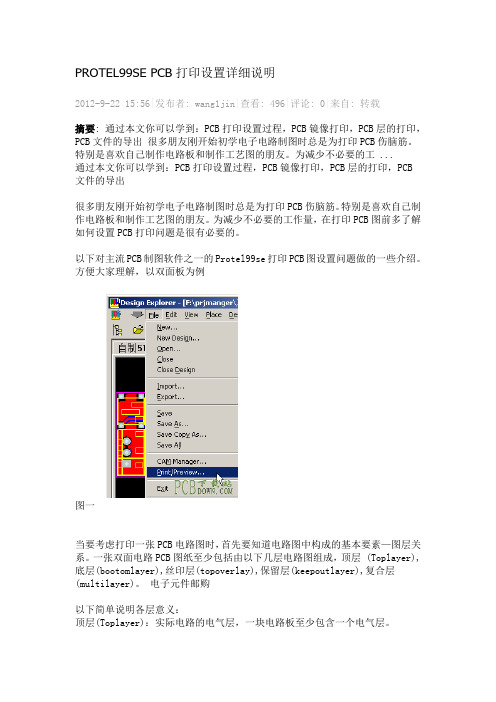
PROTEL99SE PCB打印设置详细说明2012-9-22 15:56|发布者: wang1jin|查看: 496|评论: 0|来自: 转载摘要: 通过本文你可以学到:PCB打印设置过程,PCB镜像打印,PCB层的打印,PCB文件的导出很多朋友刚开始初学电子电路制图时总是为打印PCB伤脑筋。
特别是喜欢自己制作电路板和制作工艺图的朋友。
为减少不必要的工 ...通过本文你可以学到:PCB打印设置过程,PCB镜像打印,PCB层的打印,PCB文件的导出很多朋友刚开始初学电子电路制图时总是为打印PCB伤脑筋。
特别是喜欢自己制作电路板和制作工艺图的朋友。
为减少不必要的工作量,在打印PCB图前多了解如何设置PCB打印问题是很有必要的。
以下对主流PCB制图软件之一的Protel99se打印PCB图设置问题做的一些介绍。
方便大家理解,以双面板为例图一当要考虑打印一张PCB电路图时,首先要知道电路图中构成的基本要素—图层关系。
一张双面电路PCB图纸至少包括由以下几层电路图组成,顶层 (Toplayer),底层(bootomlayer),丝印层(topoverlay),保留层(keepoutlayer),复合层(multilayer)。
电子元件邮购以下简单说明各层意义:顶层(Toplayer):实际电路的电气层,一块电路板至少包含一个电气层。
底层(bootomlayer):实际电路的电气层,如果是双面板就通过过孔与顶层相连。
丝印层(topoverlay):电路板中元器件符号标注层,方便组装和查找相应器件。
保留层(keepoutlayer):对当前电气层步线和有效范围进行保护的层。
一般用于PCB尺寸定位,在设计不规则形状的PCB时很有用。
复合层(multilayer):包含器件的焊盘、过孔以及导线上锡的层。
专业软件下载单面板中至少应该包含三个层:底层(bootomlayer)+ 复合层(multilayer)+ 保留层(keepoutlayer)才能满足实际制版需求;双面板至少应该在单面板的基础上加顶层(Toplayer)构成最小的制版要求。

Altium-Designer中各层的含义Altium Designer中各层的含义mechanical,机械层keepoutlayer禁止布线层topoverlay顶层丝印层bottomoverlay底层丝印层toppaste,顶层焊盘层bottompaste底层焊盘层topsolder顶层阻焊层bottomsolder底层阻焊层drillguide,过孔引导层drilldrawing过孔钻孔层multilayer多层机械层是定义整个PCB板的外观的,其实我们在说机械层的时候就是指整个PCB板的外形结构。
禁止布线层是定义我们在布电气特性的铜时的边界,也就是说我们先定义了禁止布线层后,我们在以后的布过程中,所布的具有电气特性的线是不可能超出禁止布线层的边界.topoverlay和bottomoverlay是定义顶层和底的丝印字符,就是一般我们在PCB板上看到的元件编号和一些字符。
toppaste和bottompaste是顶层底焊盘层,它就是指我们可以看到的露在外面的铜铂,(比如我们在顶层布线层画了一根导线,这根导线我们在PCB上所看们称双层板,四层板,六层板,一般指信号层和内部电源/接地层的数目。
3 Mechanical layer(机械层)Protel 99 SE提供了16个机械层,它一般用于设置电路板的外形尺寸,数据标记,对齐标记,装配说明以及其它的机械信息。
这些信息因设计公司或PCB制造厂家的要求而有所不同。
执行菜单命令Design|Mechanical Layer能为电路板设置更多的机械层。
另外,机械层可以附加在其它层上一起输出显示。
4 Solder mask layer(阻焊层)在焊盘以外的各部位涂覆一层涂料,如防焊漆,用于阻止这些部位上锡。
阻焊层用于在设计过程中匹配焊盘,是自动产生的。
Protel 99 SE提供了Top Solder(顶层)和Bottom Solder(底层)两个阻焊层。

第四章 图形的打印输出技巧4.1 怎样打印电路原理图?当在原理图(SCH )环境中绘制好原理图后,执行菜单“File 文件\setup printer 设置打印”命令,在所出现的如图4.1所示的打印设置对话框中可直接选择打印机、选择输出的目标文件,设置输出颜色、页边距、缩放比例;点击对话框中右侧的【Refresh 】按钮可预览图纸在打印纸张中的位置和大小;点击右上角的【Properties 】按钮,可设置打印分辨率、纸张的大小和纸张的方向。
待这些设置完成后,点击打印设置对话框左下角的【print 】按钮即可进行打印。
上述方法打印出的图纸带有图纸边框,若不需要打印图纸边框,可在打印前执行菜图4.1 电路原理图打印设置对话框单“Design 设计\Options 选项”命令,在所出现的如图2.5所示的图纸选择对话框中将Title block 标题栏、Show Reference Zones 显示参考边框、Show Border 显示边框三个选项取消即可。
另外,绘图图纸大小选择要适当,不要过大,否则打印出的图纸会显得内容所占面积过小、图纸空白太多,选择绘图图纸大小也在图纸选择对话框中进行,可在其对话框中右上角的Standard Style 选择框中选择不同标准的图纸,或自定义图纸大小。
在将图纸型号改小之前,应先将图纸中的所有内容框选并拖至图纸左下角,否则所绘图形将会超出图纸范围。
(注意打印图纸与绘图图纸的区别)。
另外可以将Protel99se 的电路图复制到word 中,然后在word 界面中进行打印操作。
4.2 怎样打印印制电路板图?当需要打印电路板图时,可在电路板编辑环境中执行菜单“File 文件\ Print/Preview 打印/预览”命令,系统生成以.PPC 为后缀的打印预览文件,然后执行菜单“File 文件\Setup Printer 设置打印机”命令,在所出现如图4.2所示的打印设置对话框中,在此对话框中可选择打印机的型号、设置打印属性、显示要打印的PCB 文件名、选择打印方向、设置打印边距、设置打印范围,点击【OK 】按钮完成打印机设置。

Protel99 SE中各层的定义Protel 99 SE所提供的工作层大致可以分为7类:Signal Layers(信号层)、InternalPlanes(内部电源/接地层)、Mechanical Layers(机械层)、Masks(阻焊层)、Silkscreen(丝印层)、Others(其他工作层面)及System(系统工作层),在PCB设计时执行菜单命令 [Design]设计/[Options...]选项可以设置各工作层的可见性。
1.Signal Layers(信号层)Protel 99 SE提供有32个信号层,包括[TopLayer](顶层)、[BottomLayer](底层)、[MidLayer1](中间层1)、[MidLayer2](中间层2)……[Mid Layer30](中间层30)。
信号层主要用于放置元件 (顶层和底层)和走线。
信号层是正性的,即在这些工作层面上放置的走线或其他对象是覆铜的区域。
2.InternalPlanes(内部电源/接地层)Protel 99 SE提供有16个内部电源/接地层(简称内电层):[InternalPlane1]—[InternalPlane16],这几个工作层面专用于布置电源线和地线。
放置在这些层面上的走线或其他对象是无铜的区域,也即这些工作层是负性的。
每个内部电源/接地层都可以赋予一个电气网络名称,印制电路板编辑器会自动地将这个层面和其他具有相同网络名称 (即电气连接关系)的焊盘,以预拉线的形式连接起来。
在Protel 99 SE中。
还允许将内部电源/接地层切分成多个子层,即每个内部电源/接地层可以有两个或两个以上的电源,如+5V和+l5V等等。
3.Mechanical Layers(机械层)Protel 99 SE中可以有16个机械层:[Mechanical1]—[Mechanical16],机械层一般用于放置有关制板和装配方法的指示性信息,如电路板物理尺寸线、尺寸标记、数据资料、过孔信息、装配说明等信息。

一、Signal Layers(信号层)Protel98、Protel99提供了16个信号层:Top(顶层)、Bottom(底层)和Mid1-Mid14(14个中间层)。
信号层就是用来完成印制电路板铜箔走线的布线层。
在设计双面板时,一般只使用Top(顶层)和Bottom(底层)两层,当印制电路板层数超过4层时,就需要使用Mid(中间布线层)。
二、Internal Planes(内部电源/接地层)Protel98、Protel99提供了Plane1-Plane4(4个内部电源/接地层)。
内部电源/接地层主要用于4层以上印制电路板作为电源和接地专用布线层,双面板不需要使用。
三、Mechanical Layers(机械层)机械层一般用来绘制印制电路板的边框(边界),通常只需使用一个机械层。
有Mech1-Mech4(4个机械层)。
四、Drkll Layers(钻孔位置层)共有2层:“Drill Drawing”和“Drill Guide”。
用于绘制钻孔孔径和孔的定位。
五、Solder Mask(阻焊层)共有2层:Top(顶层)和Bottom(底层)。
阻焊层上绘制的时印制电路板上的焊盘和过孔周围的保护区域。
六、Paste Mask(锡膏防护层)共有2层:Top(顶层)和Bottom(底层)。
锡膏防护层主要用于有表面贴元器件的印制电路板,这时表帖元器件的安装工艺所需要的,无表帖元器件时不需要使用该层。
七、Silkscreen(丝印层)共有2层:Top(顶层)和Bottom(底层)。
丝印层主要用于绘制文字说明和图形说明,如元器件的外形轮廓、标号和参数等。
八、Other(其它层)共有8层:“Keep Out(禁止布线层)”、“Multi Layer(多层面,PCB板的所有层)”、“Connect(连接层)”“DRC Error(错误层)”、2个“Visible Grid(可视网格层)”、“Pad Holes(焊盘孔层)”和“Via Holes(过孔孔层)”。

Protel DXP打印设置
(1)工具栏File——Page Setup打开“Composite Properties”如图1所示。
图1
(2)选择Advanced进入“PCB Printout Properties”如图2所示。
图2
(3)在Printout&Layers中设置层,选择Bottom Layer进入“Layer Properties”,将FreePrimitives\Component Primitives\Others全部设置为“Full”如图3所示。
图3
以上为打印单层PCB板设置(原件放置在Top Layer,铜线放置在Bottom Layer),如果需要打印其他板层,可以按照上述步骤设置其它板层。
(4)在Printout Options中的将“Holes”打“√”设置焊盘中心孔不附铜。
(5)Printout Options中“Mirror”打“√”可以对PCB做映射,如果用转印方法制作电路板,请不要选择该项。
(6)打印页面设置返回步骤(1)所示界面,将Scaleing中“Scale Mode”设置为“Scaled Print”,“Scale”设置为“1:1”,将Color Set设置为“Mono”,点击Print打印图纸。
(Mono 为黑白打印,Color为彩色打印,Gray为灰度打印,用转印方法印制PCB时应选择“Mono”,可以使打印效果更好,如果选择“Color”或“Gray”则可能使打印PCB图纸墨迹较浅,转印后出现漏铜现象)。

Protel99 SE Gerber File 输出及注意事项(一)Protel99se输出Geerber前,为了方便PCB生产供应商方面可以看到每个钻孔的孔径详细信息,教你:1)需在你的PCB界面插入一个字符,如下图12)双击其字符属性,按下以下设定Text 和Layer栏;确认后界面显示.Legend字样即可,另外可以自己打个字样Drilling Detail提醒人家,可省略:3)这样设定后,PCB文件打印预览时,可以看到drilldrawing层的信息;有的Protell99se版本看不到,尤其是汉化版,那就将gerber导入CAM350中,可以看到以下信息:(二)生成gerber后,想生成CAM文件包时,总是出现错误提示:The film is too small for this PCB;解决方法:右击生成的gerber output1属性,进入Advanced 栏,将film size的X,Y坐标加大,在数字前面加个1就增加10倍了,一般就可以解决了。
按F9,Gernerate cam files即可。
(三)现在教你如何生成Gerber file文件:1.现在要将demo.pcb 的图形资料,输出 Gerber File 及 Drill File (钻孔文件)在工作区按滑鼠右键,系统会弹出下拉式功能表,我们选择[New]在视窗中,我们选择 [CAM output configuration]在我们的专案计画 MyDesign1.ddb 中,会新增一个[CAMManager1.cam]的选项,我们点选并且开放这个图示选择我们要输出的LAYOUT档案,在这里是 DEMP.PCB进入 {Output Wizard}视窗,你可以依Wizard的指引,一步一步的设定,输出Gerber File,在这里我们点选 [Finish按钮,离开 {Output Wizard}视窗。
按下滑鼠右键,点选[Insert Gerber]在[General]的选项中,我们要设定GERBER的格式,我们设定单位为英制(Inches),整数2,小数3在[Layers]部分,我们设定要输出的图层,在这里选择[TopLayer]及[BottomLayer]在Apertures,我们勾上 [Embedded apertures(RS274X) ], 输出的GERBER FILE里,内含Aperture的资料在[Advanced]里面,我们保持默认值。

在protel99中对pcb分层打印
protel99中也提供了分层打印的功能,但是并没有单独列出,个人觉得还是有些有些不好设置,在这里和大家分享下。
(所有图左键单击后可看清晰的大图)
第一步,画好pcb后,先生成打印预览文件:File-Print/Preview:如图:
产生的图为:注意图的位置可以自己调整的(在File-Setup Printer打开后的Margins就是调节图片在纸上的位置的):
第二步:建立最终效果图(Tools-Create Final)
第三步:在弹出窗口中点“Yes”或“是”:
第四步:产生最终的效果图后,左边标题栏的“Browse PcbPrint”里就可以看到各个层了,在不要的层上单击右键有“Delete”选项(并不会影响到你的pcb,这只影响到打印结果),只留下“BottomLayer”,直接按打印;或者不删除其他层,鼠标左键单击“Bottom Layer”,然后File-Print Current,这样也是只打印底层,好处是你打完底层后还可以直接选中其他层打印。
如图。

Protel99 SE Gerber File 输出说明1.现在要将demo.pcb 的图形资料,输出 Gerber File 及 Drill File (钻孔文件)在工作区按滑鼠右键,系统会弹出下拉式功能表,我们选择[New]在视窗中,我们选择 [CAM output configuration]在我们的专案计画 MyDesign1.ddb 中,会新增一个[CAMManager1.cam]的选项,我们点选并且开放这个图示选择我们要输出的LAYOUT档案,在这里是 DEMP.PCB进入 {Output Wizard}视窗,你可以依Wizard的指引,一步一步的设定,输出Gerber File,在这里我们点选 [Finish按钮,离开 {Output Wizard}视窗。
按下滑鼠右键,点选[Insert Gerber]在[General]的选项中,我们要设定GERBER的格式,我们设定单位为英制(Inches),整数2,小数3在[Layers]部分,我们设定要输出的图层,在这里选择[TopLayer]及[BottomLayer]在Apertures,我们勾上 [Embedded apertures(RS274X) ], 输出的GERBER FILE里,内含Aperture的资料在[Advanced]里面,我们保持默认值。
按下[OK],结束GERBER FILE的输出设定视窗。
设定 Drill File 钻孔文件按滑鼠右键,选择 Insert NC Drill在这个钻孔资料设定视窗中,我们设定单位为英制,数字格式为2个整数,3个小数,数字尾不补零当我们都设定好GERBER及DRILL的格式后,人们就可以将其输出,按下滑鼠右键,选择Generate CAM Files,程式就会依据我们的设定,输出档案,存在档案夹 CAM for demo 中打开档案夹 CAM for demo在 CAM for demo的档案夹中,按下滑鼠右键选择[Export]输出在视窗中,选择你要储存的档案夹位置,按下[确定]即可(这种格式输出的文档别人不能修改)。

一般用protel99打印出来的线条是黑色的,其余是白色的,我们现在要把他颠倒过来,线条是白的,其余的是黑色的。
填充一个面(必须,这不是铺地),这个在打印选项里设为黑色,作为黑色背景。
点出左上打印机图标,进行“打印预览”,这步骤与英文版protel99 操作略有不同。
设置打印项属性,并把mechanical机械层放到各层的最后面(必须)。
除mechanical机械层(设成黑色)MULTI LAYER(通孔层)通孔焊盘层(设成黑色),其他层的颜色设成白色,比如底层Bottom Layer、多层Multi layer((焊盘)顶层Top Layer等。
底层(信号层)
总而言之,在打印选项里面Mechanical1(机械层)放在最后面,在灰度选项里,Mechanical1选黑色,其余层选白色。

Altium_Designer-PCB中各层作⽤详解⼀直以来,对PCB中各层,⽐如:solder层、paste层、Top overlay层等等这些⼀知半解。
今天仔细看了下,向⼤家介绍⼀下,有不对的地⽅还请指正。
1.mechanical机械层是定义整个PCB板的外观的,其实我们在说机械层的时候就是指整个PCB板的外形结构。
禁⽌布线层是定义我们在布电⽓特性的铜时的边界,也就是说我们先定义了禁⽌布线层后,我们在以后的布过程中,所布的具有电⽓特性的线是不可能超出禁⽌布线层的边界.topoverlay和bottomoverlay是定义顶层和底的丝印字符,就是⼀般我们在PCB板上看到的元件编号和⼀些字符。
2.toppaste和bottompaste是顶层、底焊盘层,它就是指我们可以看到的露在外⾯的铜铂,(⽐如我们在顶层布线层画了⼀根导线,这根导线我们在PCB上所看到的只是⼀根线⽽已,它是被整个绿油盖住的,但是我们在这根线的位置上的toppaste层上画⼀个⽅形,或⼀个点,所打出来的板上这个⽅形和这个点就没有绿油了,⽽是铜铂。
3.topsolder和bottomsolder这两个层刚刚和前⾯两个层相反,可以这样说,这两个层就是要盖绿油的层,multilayer这个层实际上就和机械层差不多了,顾名恩义,这个层就是指PCB板的所有层。
topsolder和bottomsolder这两个层刚刚和前⾯两个层相反,可以这样说,这两个层就是要盖绿油的层:因为它是负⽚输出,所以实际上有solder mask的部分实际效果并不上绿油,⽽是镀锡,呈银⽩⾊!因此就实际的效果说来和paste层效果差不多,都是作⽤在焊盘出。
Solder是露出焊盘,paste是⽤于在焊盘上贴锡膏。
另外paste层主要是⽤于SMD(表贴)元件的焊盘。
4.Signal layer(信号层) :信号层主要⽤于布置电路板上的导线。
包括Top layer(顶层),Bottom layer(底层)和30个MidLayer(中间层)。

Altium Designer中各层的含义Altium Designer中各层的含义1 Signal layer(信号层)信号层主要用于布置电路板上的导线。
Protel 99 SE提供了32个信号层,包括Top layer(顶层),Bottom layer(底层)和30个MidLayer(中间层)。
2 Internal plane layer(内部电源/接地层)Protel 99 SE提供了16个内部电源层/接地层.该类型的层仅用于多层板,主要用于布置电源线和接地线.我们称双层板,四层板,六层板,一般指信号层和内部电源/接地层的数目。
3 Mechanical layer(机械层)Protel 99 SE提供了16个机械层,它一般用于设置电路板的外形尺寸,数据标记,对齐标记,装配说明以及其它的机械信息。
这些信息因设计公司或PCB制造厂家的要求而有所不同。
执行菜单命令Design|Mechanical Layer能为电路板设置更多的机械层。
另外,机械层可以附加在其它层上一起输出显示。
4 Solder mask layer(阻焊层)在焊盘以外的各部位涂覆一层涂料,如防焊漆,用于阻止这些部位上锡。
阻焊层用于在设计过程中匹配焊盘,是自动产生的。
Protel 99 SE提供了Top Solder(顶层)和BottomSolder(底层)两个阻焊层。
5 Paste mask layer(锡膏防护层,SMD贴片层)它和阻焊层的作用相似,不同的是在机器焊接时对应的外表粘贴式元件的焊盘。
Protel 99 SE提供了Top Paste(顶层)和Bottom Paste(底层)两个锡膏防护层。
主要针对PCB板上的SMD元件。
如果板全部放置的是Dip(通孔)元件,这一层就不用输出Gerber文件了。
在将SMD 元件贴PCB板上以前,必须在每一个SMD焊盘上先涂上锡膏,在涂锡用的钢网就一定需要这个Paste Mask文件,菲林胶片才可以加工出来。
Protel 99 Se和Altium Designer 10中
PCB板结构要素图(加工图)的打印方法
1.Protel 99 Se中PCB板结构要素图的打印方法
Protel99 se中PCB板结构要素图的打印有两种方法,一种直接在Protel99 se中打印,另一种在Protel99 se中,将PCB板结构要素转换成为pcb文件,然后将pcb文件导出为dwg或dxf文件格式,在AutoCAD中打开dwg或dxf文件进行打印。
1.1 直接在Portel99 se中打印方法
a)打开需要打印的PCB文件
b)在PCB图形窗口中放置钻孔图例
在工具条中选择文本工具,字符串属性对话框中设置:Text 为:.Lenged,Layer为:DrillDrawing
c)打印
在工具条上选择打印,选择*.PPC文件,切换到Browse PCBPint 选项卡,在打印机上单击右键,选择插入新的打印布局,在布局中增加DrillDrawing层和机械层(印制板外形和图框所在图层),删除不需要打印的图层,选择Show Holes,选择Black&White,关闭对话框,点击打印。
1.2 Pcb板结构要素在AutoCAD中打印方法
a)打开需要打印的PCB文件;
b)在PCB中放置钻孔图例
c)选择文件菜单,CAM管理器
选择Next
选择Gerber,单击Next
单击Next
单击Next
选择输出单位:毫米,单击Next
单击Next
选择Yes,generate drill drawing plots,单击Next
选择Plot used drill drawing layer pairs,选择Graphic symbols,单击Next
选择印制板外形和图框所在层(本例中印制板外形在Mechanical1,图框在Mechanical2),单击Next
单击Finish,关闭对话框。
d) 文件管理器窗口中选择cam文件,选择工具菜单,选择产生CAM文件
e) 文件管理器窗口中展开CAM文件夹,右击GD1文件,选择Export,导出GD1文件到指定文件夹
f) 新建pcb文档,导入e)中导出的文件,打开DrillDrawing 层
g) 将f)中pcb文件导出为dwg或dxf文件
h) AutoCAD中打开dwg或dxf文件,打印
2. Altium Designer 10中PCB板结构要素图的打印方法
Altium Designer 10中PCB板结构要素图的打印有两种方法,一种直接在Altium Designer 10中打印,另一种在Altium Designer 10中,将PCB板结构要素转换成为cam文件,然后将cam文件导出为dxf文件格式,在AutoCAD中打开dxf文件进行打印。
2.1 直接在Altium Designer 10中打印方法
a)打开需要打印的PCB文件;
b)在PCB中放置钻孔图例
在工具条中选择文本工具,Text设为:.Lenged,Layer设为:DrillDrawing
选择文件菜单,选择页面设置
选择纸张大小和方向,选择打印比例,单击Advanced按钮
窗口中间右击,选择插入新的打印布局,双击新建的打印布局
单击Add按钮,增加DrillDrawing层和印制板外形和图框所在
的层,删除不需要打印的图层,选择Show Holes,单击OK
单击打印预览,确认打印图纸是否正确,单击Print开始打印
2.2 PCB板结构要素在AutoCAD中打印方法
a)打开需要打印的PCB文件;
b)在PCB中放置钻孔图例
c)选择文件菜单,选择Fabrication Outputs,选择Gerber Files
选择单位:毫米,选择Layers选项卡
选择印制板外形和图框所在图层,选择Drill Drawing选项卡
选择Plot all used layer pairs,选择Graphic symbols,单击OK
e)在Projects文件管理器窗口中,选择生成的CAM文件
f)选择文件菜单,选择Export,选择DXF文件格式
选择Save
选择输出的文件夹,单击OK
g) 在AutoCAD中打开导出的文件,打印。